Sony XAV-E62BT: Согласование
Согласование: Sony XAV-E62BT
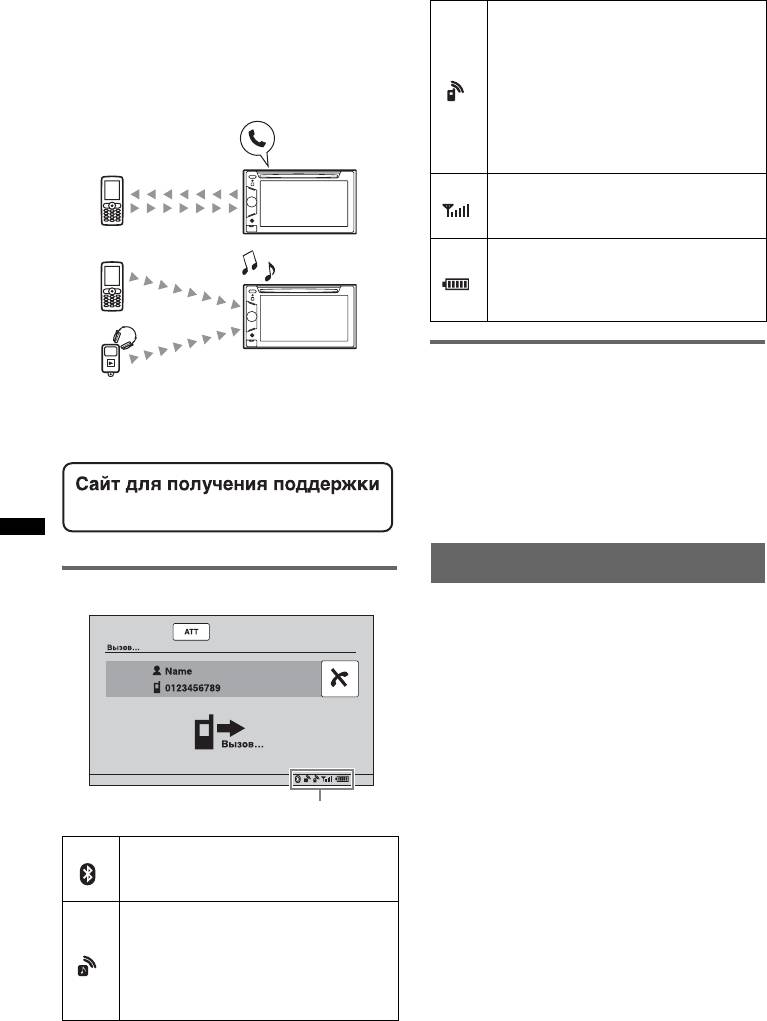
3Телефонные вызовы с громкой
Не горит: нет подключенного
связью/аудиопотоки
сотового телефона,
Можно выполнять/принимать
обеспечивающего выполнение
телефонный вызов в режиме громкой
телефонных вызовов в режиме
связи или прослушивать аудио через
громкой связи.
данное устройство.
Мигает: выполняется
подключение.
Горит: подключено к сотовому
телефону.
Показывает статус мощности
сигнала подключенного сотового
телефона.
Показывает статус оставшегося
заряда аккумулятора
подключенного сотового
телефона.
Установка микрофона (только
XAV-E62BT)
Подробнее о совместимости
Для ввода голосового сигнала при вызовах
используемого устройства см. на веб-сайте
в режиме громкой связи требуется
поддержки.
установить микрофон (прилагается).
Подробнее о подключении микрофона см.
в прилагаемом руководстве “Установка/
http://support.sony-europe.com/
Подсоединение”.
Согласование
Индикация статуса Bluetooth
Согласование требуется только при
первом подключении устройства
1
Bluetooth (сотового телефона и т. д.).*
Для согласования этого устройства и
устройства Bluetooth требуется ввести
2
одинаковый ключ доступа*
на этом
устройстве и на устройстве Bluetooth.
Этот ключ доступа может представлять
либо собственное выбранное число, либо
число, определяемое устройством
Bluetooth. Подробнее см. в руководстве по
Индикация статуса Bluetooth
устройству Bluetooth.
*1 В случае удаления регистрации устройства из
Не горит: сигнал Bluetooth
данного устройства вновь потребуется
отсутствует.
выполнить согласование.
*2 Ключ доступа также может называться “кодом
Го р и т : сигнал Bluetooth имеется.
доступа”, “PIN-кодом”, “номером PIN”,
Не горит: нет подключенного
“паролем” и т. д. в зависимости от устройства
устройства, обеспечивающего
Bluetooth.
аудиопоток.
Совет
Мигает: выполняется
Можно согласовать до 9 устройств.
подключение.
Го р и т : подключено к устройству.
38
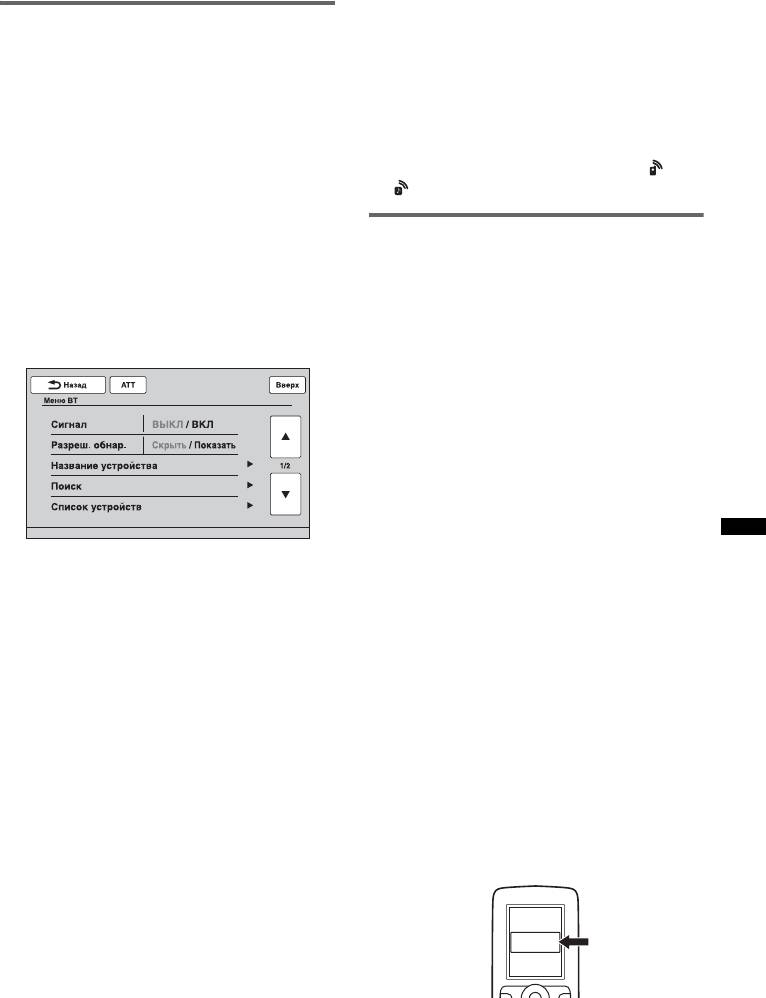
6 С помощью номерных кнопок
Поиск из данного устройства
введите ключ доступа, затем
нажмите “OK”.
Предварительно убедитесь в том, что
Также выполните требуемые операции
другое устройство Bluetooth является
на другом устройстве Bluetooth.
обнаруживаемым (на нем разрешен
Согласование завершается, и это
поиск).
устройство подключается к другому
1 Выберите источник Bluetooth.
устройству Bluetooth.
Для выбора телефона Bluetooth
При успешном подключении в нижней
нажмите (TOP), затем нажмите
части экрана появляется значок или
“Телефон BT” в главном меню.
.
Для выбора аудиоустройства Bluetooth
нажмите “Спис.источ.”, затем нажмите
Поиск из устройства Bluetooth
“BT аудио”.
Ниже приведена процедура поиска
2 Нажмите “Меню BT”.
данного устройства из другого устройства
В случае аудиоустройства Bluetooth
Bluetooth.
нажмите “Меню воспр.”, затем
нажмите “Меню BT”.
1 Выберите источник Bluetooth.
Появляется меню настройки Bluetooth.
Для выбора телефона Bluetooth
нажмите (TOP), затем нажмите
“Телефон BT” в главном меню.
Для выбора аудиоустройства Bluetooth
нажмите “Спис.источ.”, затем нажмите
“BT аудио”.
2 Нажмите “Меню BT”.
В случае аудиоустройства Bluetooth
нажмите “Меню воспр.”, затем
нажмите “Меню BT”.
Появляется меню настройки Bluetooth.
3
Нажмите “Сигнал”, затем нажмите
3 Нажмите “Поиск”.
“Да”, чтобы установить для
Начинается поиск подключаемых
параметра “Сигнал” значение “ВКЛ”.
1
2
устройств Bluetooth.*
*
Активизируется сигнал Bluetooth для
По завершении поиска отображается
этого устройства.
3
список обнаруженных устройств*
.
4 Нажмите “Разреш. обнар.” для
*1 Если сигнал Bluetooth на этом устройстве
выключен, он автоматически включается,
установки значения “Показать”.
когда начинается поиск.
Данное устройство готово к
*2 Время поиска зависит от числа
обнаружению другим устройством
подключаемых устройств.
Bluetooth.
*3 Отображается имя или адрес (если имя
недоступно) обнаруженных устройств.
5 Начните поиск данного устройства
с другого устройства Bluetooth.
4 Нажмите устройство для
По завершении поиска это устройство
подключения.
появляется как “Sony Automotive”* в
5 Выберите тип подключения.
списке на другом устройстве Bluetooth.
Нажмите “Подключение гарнитуры”
* Можно изменить в настройке Bluetooth
(стр. 49).
для выполнения телефонных вызовов в
режиме громкой связи.
Нажмите “Подключение аудио” для
использования аудиопотока.
DR-BT30Q
Начинается согласование, и появляется
Sony
Automotive
экран ввода ключа доступа.
XXXXXXX
После выполнения обязательных
операций на другом устройстве
Bluetooth на данном устройстве
появляется экран ввода ключа доступа.
39
продолжение на следующей странице
t
Оглавление
- Внимание
- Содержание
- Примечания Примечания относительно относительно установки безопасности
- Авторские права
- Примечания
- Воспроизводимые диски и символы, используемые в данной инструкции по эксплуатации
- Расположение и функции органов управления/ разъемов
- Выполнение начальной установки Сброс параметров
- Прослушивание радиопередач
- Сохранение и прием
- RDS
- Воспроизведение дисков
- Настройка параметров Использование функций аудио PBC (контроль
- Dolby D 3 / 2 . 1
- Повторное
- Прямой поиск во время
- Повторное
- Прослушивание музыки,
- Воспроизведение iPod
- Установка режима
- Повторное Непосредственная воспроизведение и работа с iPod воспроизведение в — управление пассажира случайной
- Отображение списка
- Использование команд
- Перед использованием
- Согласование
- Подключение
- Телефонные вызовы в режиме громкой связи
- Обслуживание
- Обслуживание данных
- Аудиопотоки
- Параметры Bluetooth
- Выбор качества звука
- Оптимизация звучания
- Конфигурация
- Калибровка сенсорного
- Регулировка изображения — Picture EQ
- Выбор форматного
- Общие настройки
- Настройки звука
- Настройки экрана
- Настройки DVD и прочие настройки воспроизведения
- Задание защитного кода Установка часов
- Дополнительное аудио-/
- Пульт дистанционного
- Камера заднего вида
- Меры предосторожности
- Уход за устройством
- Технические
- Поиск и устранение
- Список кодов языков/кодов зон
- Указатель
- Попередження
- Зміcт
- Примітки щодо безпеки Примітки щодо встановлення
- Авторські права
- Примітка щодо Bluetooth
- Відтворювані диски та символи, що використовуються в цьому Інструкціях з експлуатації
- Розташування та функції елементів керування/ терміналів
- Визначення початкових параметрів Скидання настройок пристрою
- Прослуховування радіо
- Збереження в пам’яті та
- RDS
- Відтворення дисків
- Настроювання
- Блокування дисків
- Повторне відтворення та
- Відтворення з функцією
- Відтворення із пристрою USB
- Повторне відтворення та
- Відтворення музики
- Відтворення з iPod
- Установлення режиму
- Повторне відтворення та Безпосереднє керування відтворення у випадковій iPod — Упр.пассажира послідовності
- Відображення списку
- Використання функції
- Перед використанням
- Створення пари
- Підключення
- Розмова в режимі
- Керування телефонною
- Керування даними
- Потокове передавання
- Параметри Bluetooth
- Вибір якості звуку
- Оптимізація звуку
- Настроювання
- Калібрування сенсорної
- Настроювання якості
- Вибір пропорцій
- Загальні параметри
- Параметри звуку
- Параметри екрана
- Параметри відтворення з дисків DVD та інших носіїв
- Установлення коду Настроювання годинника безпеки
- Додаткове аудіо- та
- Пульт дистанційного
- Камера заднього огляду
- Застережні заходи
- Технічне обслуговування
- Texнічні xapaктepиcтики
- Пошук та усунення
- Список кодів мов та країн
- Індекс


